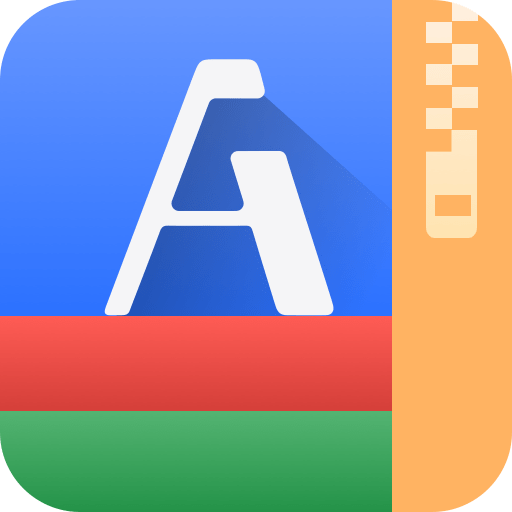Les fichiers RAR sont utilisés pour faciliter le transfert et le stockage de données. Si leur manipulation est un jeu d’enfant sur un ordinateur, il n’en est pas le cas sur Android. Chez les smartphones, même la simple ouverture de ce type de fichier est un vrai défi. Pour y parvenir, vous devez vous munir d’une application tierce. Ainsi, pour vous rendre la tâche plus facile, nous avons regroupé dans cet article les différentes méthodes pour ouvrir des fichiers RAR sur Android.
1- Se servir de l’application RAR pour ouvrir des fichiers RAR
L’application RAR de RARLAB permet d’ouvrir des fichiers RAR en seulement quelques clics sur votre Android. Pour ce faire:
- D’abord, téléchargez puis installez l’application RAR sur votre Android;
- Ensuite, ouvrez l’application. Vous allez recevoir des demandes d’autorisation que vous devez accorder.
- Cela étant fait, localisez le dossier dans lequel les fichiers RAR sont stockés;
- Une fois le fichier RAR trouvé, sélectionnez-le;
- Ensuite, appuyez longuement sur le fichier RAR pour faire apparaître une liste d’options et cliquez sur “Extraire ici”.
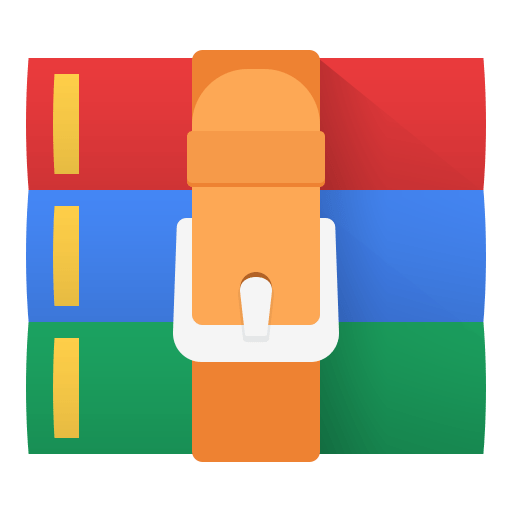
2- Utiliser l’application Android ZArchiver
ZArchiver est également un bon outil pour accéder aux fichiers RAR sur votre Android. En effet, cette application est un programme de gestion d’archives. Il s’agit même de l’un des meilleurs dans le domaine. Toutefois, vous pouvez l’utiliser pour ouvrir des fichiers RAR sur votre téléphone. Pour cela:
- Téléchargez ZArchiver sur votre smartphone;
- Installez-là, puis ouvrez-la sur l’appareil;
- L’application vous demandera d’accorder les autorisations. Vous devez ainsi les accepter pour pouvoir continuer;
- Ensuite, localisez le dossier dans lequel se trouve le fichier RAR;
- Appuyez dessus de manière prolongé et une liste d’option s’affichera en bas de l’écran;
- Cliquez alors sur “Extraire ici”;
- Pour extraire le fichier sur un autre emplacement, choisissez “Extraire vers”, puis sélectionnez le dossier dans lequel placer le fichier.
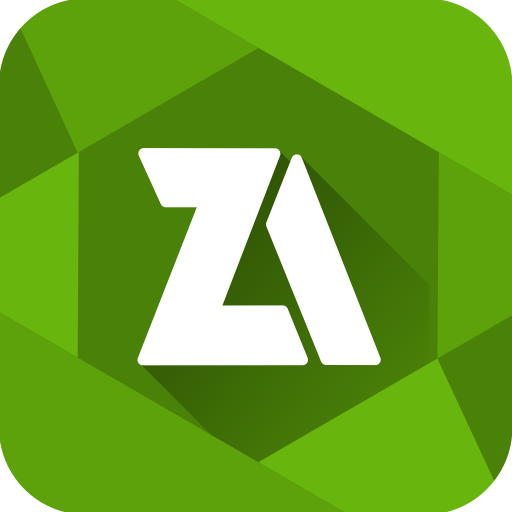
3- Ouvrir des fichiers RAR via AZIP Master
Si vous recherchez un extracteur de RAR et ZIP à part entière, utilisez AZIP Master. Cette application permet d’ouvrir des fichiers RAR peu importe l’emplacement choisi. Pour l’utiliser:
- Téléchargez AZIP Master et installez-la sur votre Android;
- En ouvrant l’application, vous verrez un bouton “Commencer”. Appuyez dessus et accordez les autorisations.
- Cliquez ensuite sur l’icône de gestionnaire de fichier. Elle se situe sur le coin inférieur droit de l’écran;
- Puis, localisez le dossier dans lequel vous avez stocké le fichier RAR;
- Par la suite, sélectionnez le fichier et appuyez sur “Extraire” pour finir.
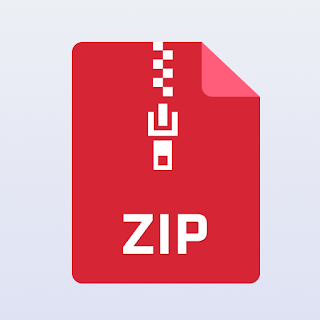
4- Se servir de B1 Archiver
L’utilisation de B1 Archiver vous permet également d’ouvrir des fichiers RAR. Pour ce faire, l’application se servira d’un autre utilitaire de compression de fichier adapté aux smartphones Android. Voici alors ce que vous devez faire:
- Téléchargez B1 Archiver sur votre smartphone et installez-la;
- Une fois installée, ouvrez l’application.
- Ensuite, vous devez accepter les demandes d’autorisations;
- Trouvez le dossier dans lequel vous avez placé le fichier RAR. Puis appuyez longuement dessus.
- Lorsqu’une liste d’option s’affiche, appuyez sur “Extraire” pour ouvrir le fichier.
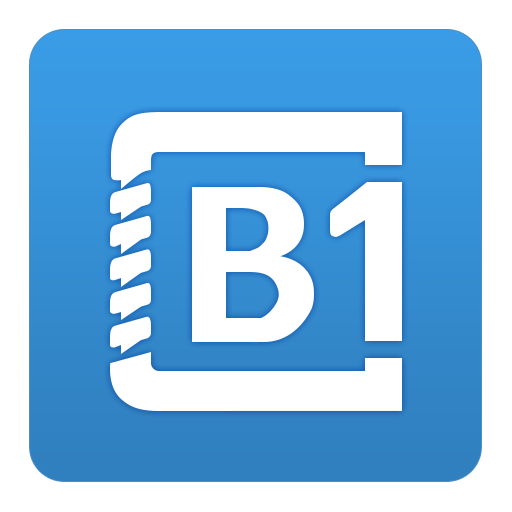
5- Ouvrir des fichiers RAR avec FArchiver
Dans cette méthode, on se servira de FArchiver. Une autre application extracteur ZIP et RAR qui vous aidera à ouvrir des fichiers RAR sur votre Android. Les méthodes pour utiliser FArchiver sont assez similaires aux autres applications Android citées ci-dessus.
- D’abord, vous devez commencer par télécharger FArchiver. Puis l’installer sur votre téléphone;
- Cela étant fait, ouvrez l’application et accordez les demandes d’autorisation;
- Là, un gestionnaire de fichier apparaît. Repérez ensuite le dossier ou vous avez stocké le fichier. Une fois le fichier RAR trouvé, appuyez sur les trois points à côté de celui-ci.
- Sur la petite fenêtre qui s’affiche, cliquez sur l’option “Extraire” et le fichier RAR pourra s’ouvrir.